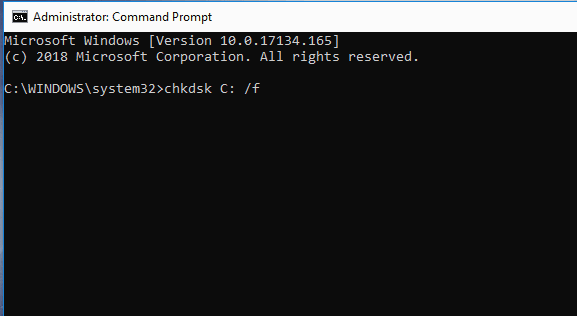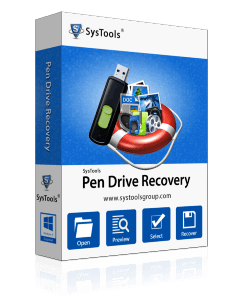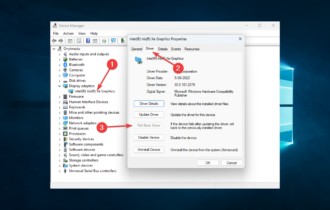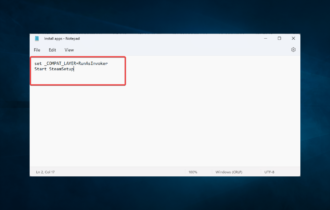Cómo recuperar archivos eliminados en unidades flash USB
3 min. read
Updated on

Las unidades flash USB son una buena herramienta de respaldo utilizadas para almacenar y transferir datos. Algunas veces, los archivos en tu unidad USB podrían estar corruptos o es posible que elimines tus archivos accidentalmente.
Hoy vamos a mostrarte cómo recuperar los archivos eliminados de la unidad USB.
Así es cómo puedes recuperar archivos de las unidades flash USB
1. Utiliza el Símbolo del Sistema
1. Conecta tu unidad USB (donde los archivos fueron borrados) y entonces presiona la tecla de Windows + R para lanzar la ventana de Ejecutar.
2. Escribe cmd y presiona la tecla Enter para abrir la ventana de Símbolo del Sistema.
3. En la ventana de Símbolo del Sistema, escribe chkdsk H: /f y presiona la tecla Enter (Reemplaza la letra H con la letra de la unidad USB).
4. Ahora escribe la letra Y y presiona la tecla Enter para proceder.
5. Escribe H (reemplaza la H con la letra de la unidad USB) y presiona la tecla de Enter de nuevo.
6. Finalmente escribe H:>attrib -h -r -s /s /d *.* y presiona la tecla Enter (reemplaza la H con la letra de la unidad USB).
7. Espera a que el proceso haya sido completado.
Después de este procedimiento, encontrarás todos los archivos eliminados en un archivo recientemente creado en tu unidad USB. Pero tú puedes cambiar la extensión del archivo de vuelta a un formato normal para que así esos archivos sean funcionales de nuevo.
Sin embargo, asegúrate de reemplazar la “H” con la letra de la unidad USB en los pasos 3 y 6.
2. Utilizar una herramienta de recuperación de datos
Tú puedes utilizar herramientas de recuperación de datos para recuperar archivos eliminados de tu unidad USB. Las herramientas de recuperación son programas de computadora utilizados para recuperar archivos permanentemente eliminados de tu PC Windows.
Nosotros te recomendamos SysTools Pen Drive Recovery para poder realizar esta acción.
Esta herramienta recuperará los videos, las imágenes, documentos y archivos de música eliminados y corruptos. Pero esta no es la única función que tienes disponible. Tú serás capaz de recuperar archivos de discos exFAT, FAT y NTFS, recuperar tus datos con sus atributos iniciales, recuperar datos no solo de tu unidad USB, sino también de tarjetas de memoria y pendrives.
Otra gran ventaja es su compatibilidad. SysTools afirma que esta herramienta funciona en cualquier versión de Windows, lo cual lo convierte en un salvavidas universal.
Descargar ahora SysTools Pen Drive Recovery gratis
En conclusión, cualquiera de las herramientas de recuperación de datos mencionadas también puede ayudarte a recuperar archivos eliminados. Además, nosotros recomendamos que respaldes tus archivos en servicios de almacenamiento en la nube para aumentar tus opciones de recuperación de archivos.
¿Sigues teniendo problemas?
PATROCINADO
Si las sugerencias que te dimos arriba no solucionaron el problema, es probable que tu PC esté lidiando con errores de Windows más graves. En ese caso, te recomendamos escoger una herramienta como Fortect para arreglar los problemas eficientemente. Después de instalarla, haz clic en el botón Ver & Arreglar presiona Comenzar a Reparar.